
如何使用硬盘安装win8系统,小编教你如何安装
时间:2023-07-17 18:14:26
想安装系统?没有U盘,也没有光盘和光驱?没关系,有硬盘便可,在保证系统能够正 常进入的情况下,我们可以使用硬盘来安装系统了。什么?你说你也没有硬盘?没有硬盘你的电脑还能用?下面,小编就来给大家分享硬盘安装win8系统的操作方法。
win8系统在启动方式上做了优化,支持快速启动,吸引不少用户安装体验,有用户下载了win8原版镜像,但是却不知道如何安装,如果使用U盘又显得有些麻烦的,其实我们可以直接使用硬盘来安装win8系统,如何操作?来看看小编为大家整理的使用硬盘安装win8系统的教程。
如何使用硬盘安装win8系统
首先在雨林木风上下载Win8.1镜像,然后解压,然后复制到根目录,如果你不知道什么是根目录,那就直接复制到D盘下
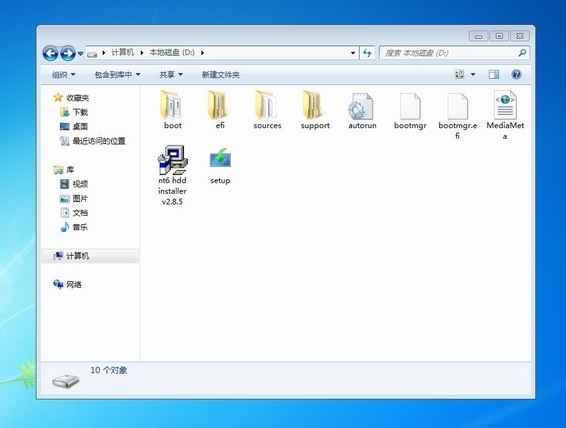
硬盘图-1
解压后,把nt6hdd installer v3.1.2.exe复制到和刚才解压出来的Win8一个目录下,
然后右键点击NT6,选择以管理员身份运行
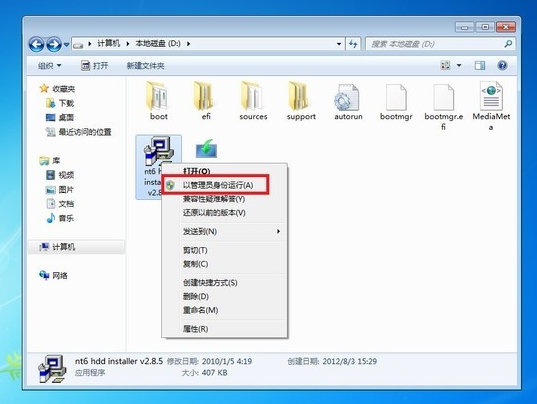
硬盘安装图-2
在Win7下安装的,选择2,你可以看一下NT6的提示,如果是XP那么选1
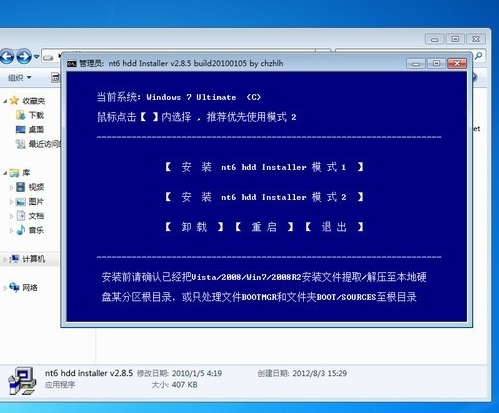
硬盘图-3
提示安装完成,重启电脑

安装系统图-4
重启的时候多了下面的nt6 hdd installer mode 2 [启动EMS],通过键盘的上下选中,回车进入
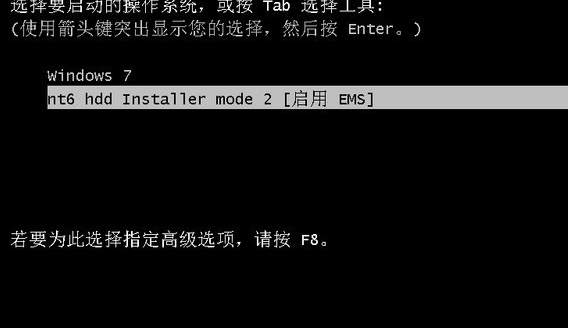
win8图-5
开始加载安装文件,稍等一下
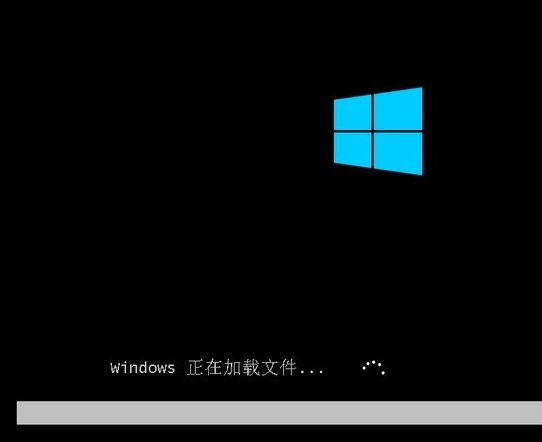
win8图-6
直接点下一步
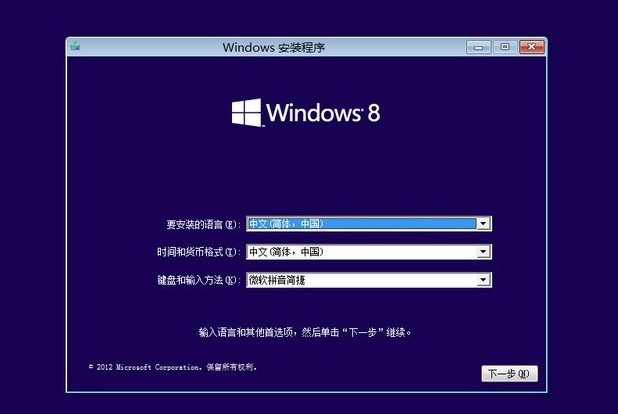
硬盘安装图-7
选择:现在安装
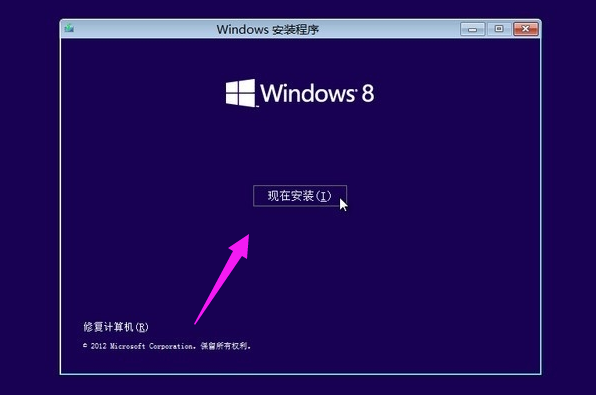
win8图-8
Win8.1的安装程序正在启动
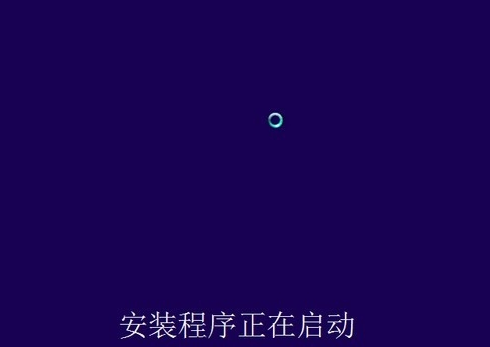
安装系统图-9
选择“我接受许可条款”,然后点击:下一步
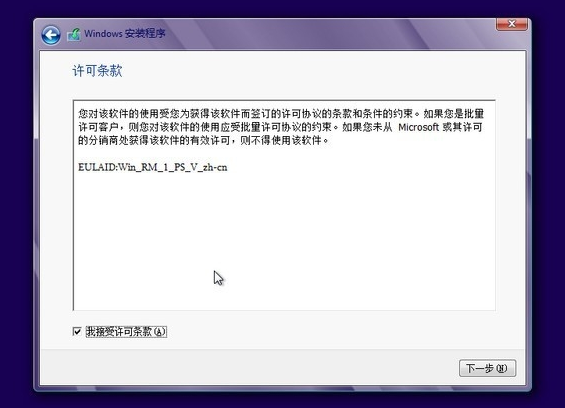
硬盘图-10
这里一定要选择【自定义:仅安装安装Windows(高级)】
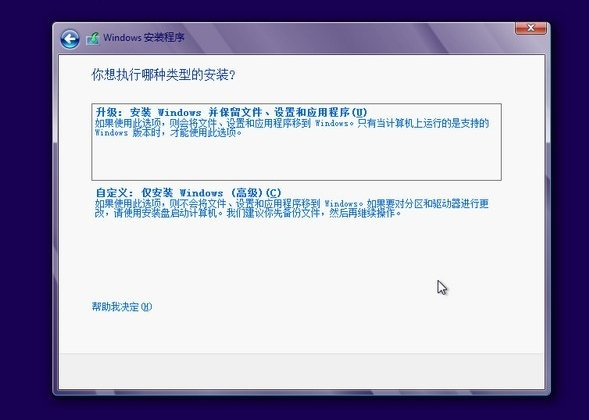
win8图-11
要格式化你的系统盘,如果不格式化的话,安装好以后,会有两个系统!点击:驱动器选项(高级)
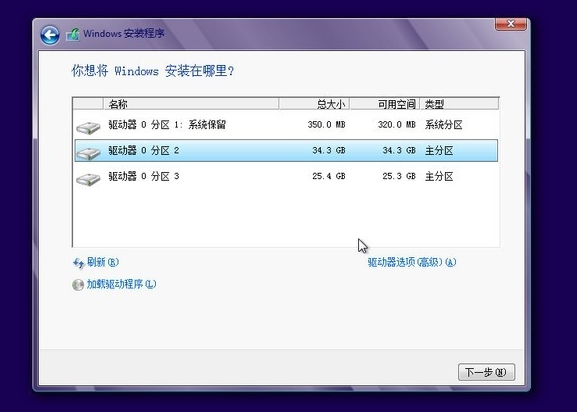
win8图-12
这时驱动器选项(高级)会消失,然后会多出删除、格式化和新建三个选项,选中你要安装的分区,一般为C盘,然后点格式化,在弹出的框里选ok,然后选中刚才格式化的分区,点下一步
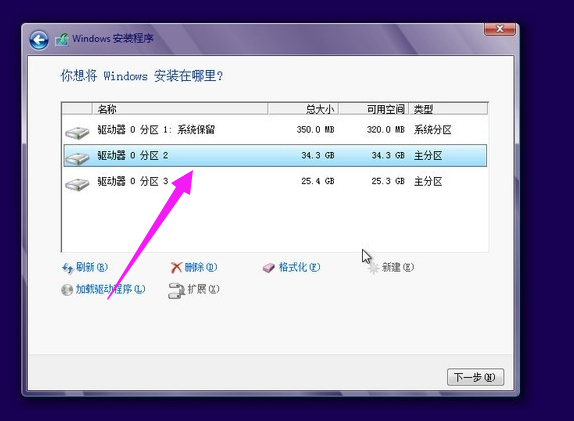
win8图-13
如果是新硬盘,可以选择新建,建立新的分区,以前装过系统的老硬盘,可以跳过此步
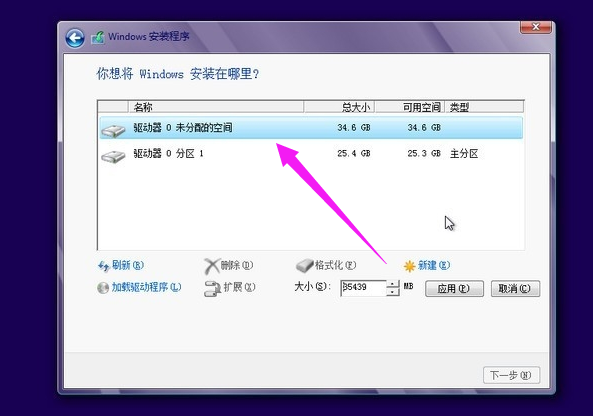
win8图-14
开始自动安装Win8了,这一步时间比较长,耐心等待一下
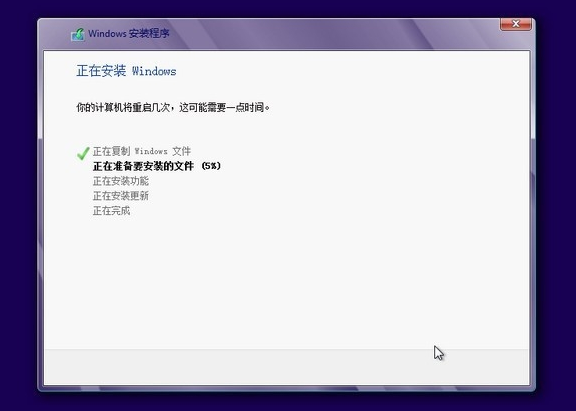
安装系统图-15
安装过程中大概要重启三次
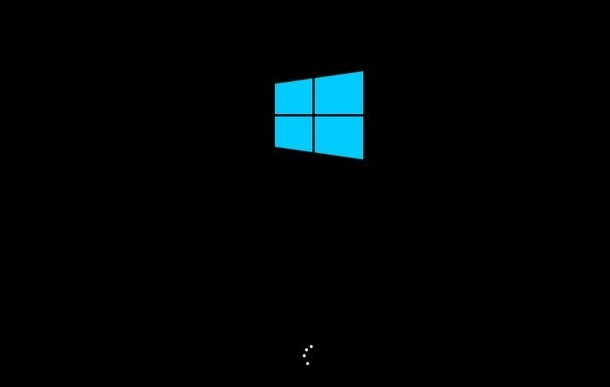
硬盘图-16
系统已经安装好了,下面是进行设置的阶段,输入电脑的名称
(不是账户名)
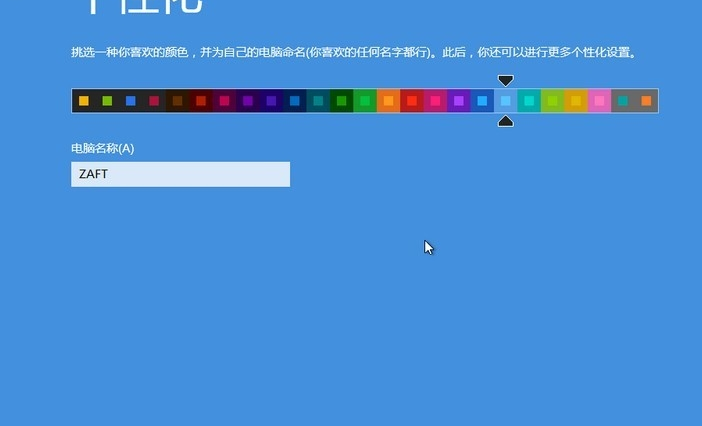
硬盘图-17
嫌麻烦可以选择快速设置,我建议选择自定义
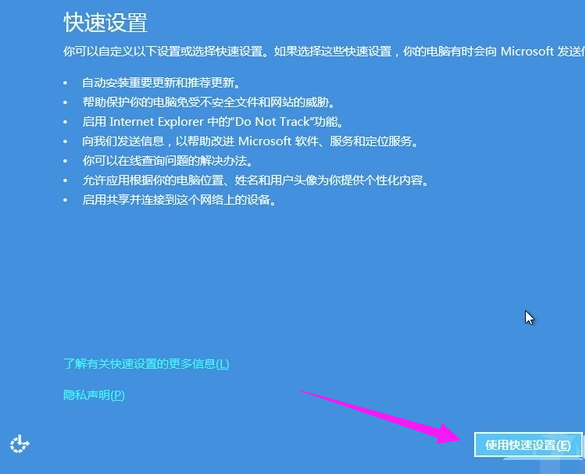
win8图-18
如果是在家里,选择是,如果是办公电脑这样的环境,建议选否
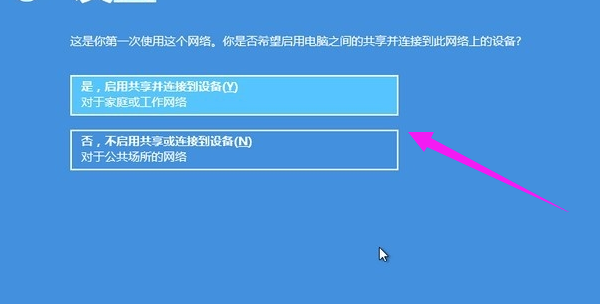
win8图-19
这里设置自动更新和隐私保护,那个SmartScreen检查文件和应用,我个人觉得没用,而且还会添倒忙
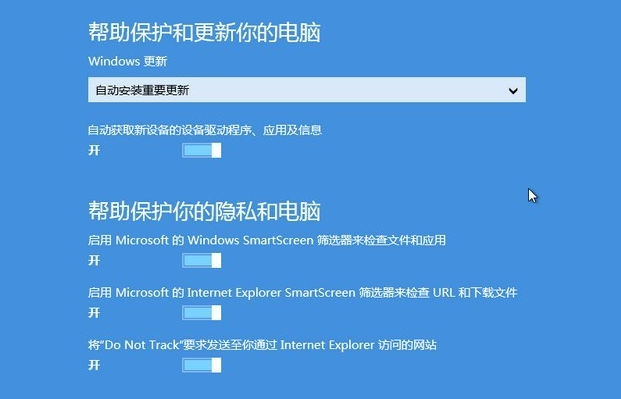
硬盘安装图-20
这里默认是否,可以直接下一步,如果有兴趣愿意发送你的资料给微软,可以选成是
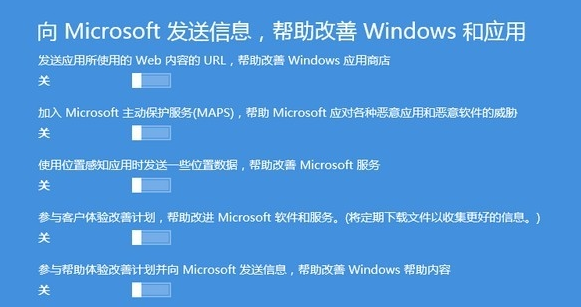
硬盘图-21
这一步,上买呢的查询可以打开,下面的共享信息,我个人觉得还是默认不打开的好,用的时候再打开
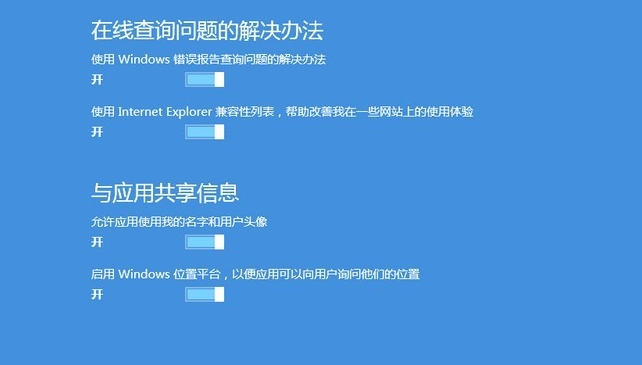
安装系统图-22
电脑必须联网才行,如果你想用,可以输入你的Windows Live ID帐号,然后点下一步,使用网络账户可以更新你在商店下载的软件应用、同步浏览器书签等。如果你习惯了用Win7那样的本地帐号,点左下角的的不使用MicroSoft帐号登录
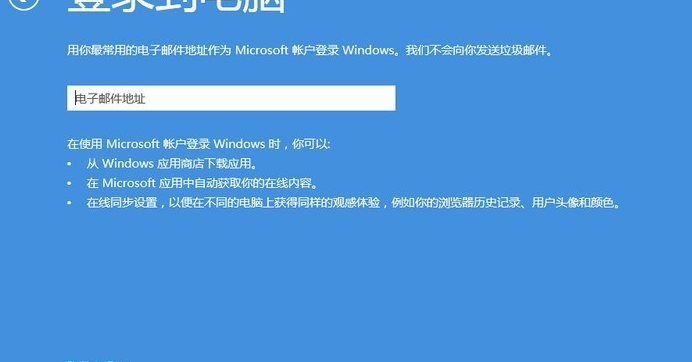
硬盘图-23
选择不使用MicroSoft帐号登录后,会出现下面这个界面,然后选择本地账户,进行设置
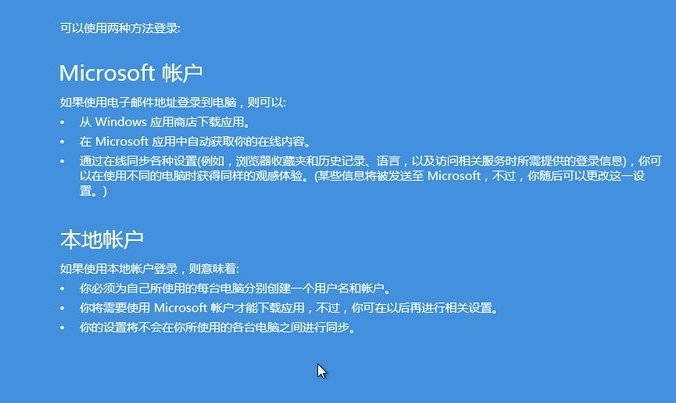
硬盘安装图-24
输入你的本地帐号的帐户名,密码可以设置,也可以留空不设置,然后点完成
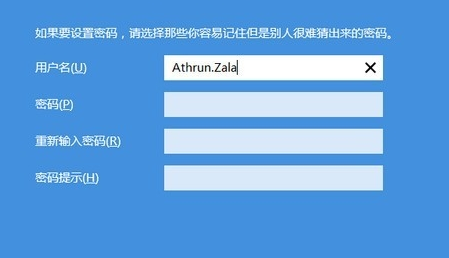
硬盘图-25
现在Win8就安装和设置好了,下面是系统自动进行最后的设置

安装系统图-26
直接进入了Metro开始菜单,开始使用你的Win8吧,电脑已经安装好了。
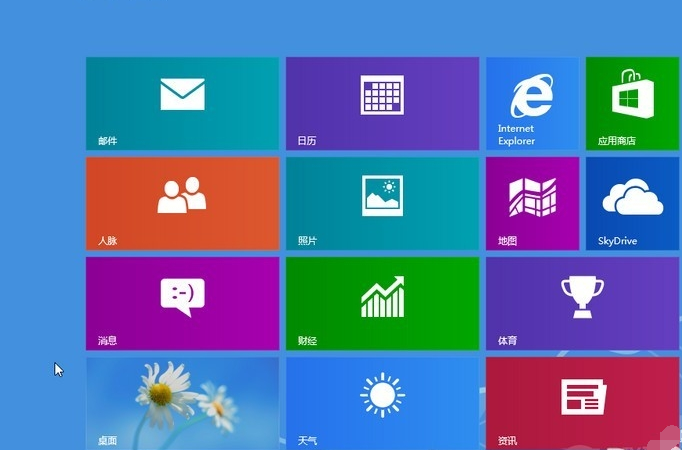
硬盘安装图-27
以上就是使用硬盘安装win8系统的操作方法了。

由你单车是一款共享单车出行平台,相信有许多小伙伴都已经在使用由你单车了,那么如果使用由你单车想退回之前交的押金,该怎么操作呢,快来一起看看小编带来的由你单车退押金方法吧!
华为升级系统后如何恢复原界面? 解决方法如下: 1、在手机界面进入设置页面,然后点击进入“应用”页面; 2、点击页面中的“应用管理”选项,并进入页面; 3、在页面中下滑找到“华为桌面”选项,并点击进入; 4、在华为桌面详情页中点击“存储”选项; 5、在存储页面
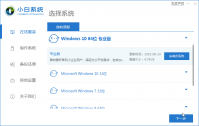
最近有网友的电脑开不了机,想要电脑一键装机,但是网上有那么多的电脑重装系统,但是那种一键重装系统软件哪个最好呢?一键重装哪个最好也是非常多的用户想问的问题,那电脑重装
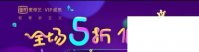
今天小编给广大用户分享爱奇艺免费下载安装到手机客户端_爱奇艺会员激活码怎么用。网提供了爱奇艺播放器官方最新版下载,快来下载体验,本站提供的所有软件都是官方链接直接下载,没有任何二次封装,没有包含任何广告和其他捆绑插件和软件。关于广告问题,相信不管是哪个视频网站都无法回避的问题,爱奇艺上如果大家不开通vip也是有广告的,如果大家不在意,其实是开不开通都可以。爱奇艺上的视频均为正版授权,支持高清、超清720p、1080p、4K清晰度,现在还增加了一个“爱奇艺HDR”,视频更加清晰,音质更好。 爱奇艺激活码是爱

伴随着使用电脑的时间增长,一个月?半年?一年?我们的电脑逐步出现了一些问题,甚至有些问题已经完全影响我们的办公和游戏了,或者说已经超出我们对电脑认识层面的知识了,可能会出

火影忍者OL夕日红怎么样?夕日红可是一位豪爽的大姐头,那么她的技能是什么?她喜欢什么样的食物呢?想了解吗?那就一起来看看吧! 火影忍者OL夕日红怎么样? 夕日红(S) 生日:

红月战神商城版下载,红月战神商城版是一款多人在线2D角色扮演手游。红月战神商城版手游玩法经典,画面复古,福利众多,各路兄弟齐聚,原汁原味还原经典

消灭连环圈下载,消灭连环圈游戏是一款好玩的休闲消除游戏,消灭连环圈游戏采用不一样的消除玩法,简单的黑色画面,烧脑的游戏体验,玩家在消灭连环圈游戏中可以发挥才智让连环圈消除掉。

游戏介绍 龙之幻想全新天赋版是一款二次元幻想冒险类手机游戏,龙之幻想全新天赋版采用先进3D引擎构建热血对战世界丰富。游戏中玩家能够解锁各种冒险挑战,多样的游戏资源通过战斗

优优助手

模拟人生4下载,模拟人生4低碳生活游戏是一款好玩的模拟游戏,游戏采用3D真实画风,模拟出一个完整的家庭,游戏中剧情真实,内容丰富,玩家可以感受一个真实的人生。










